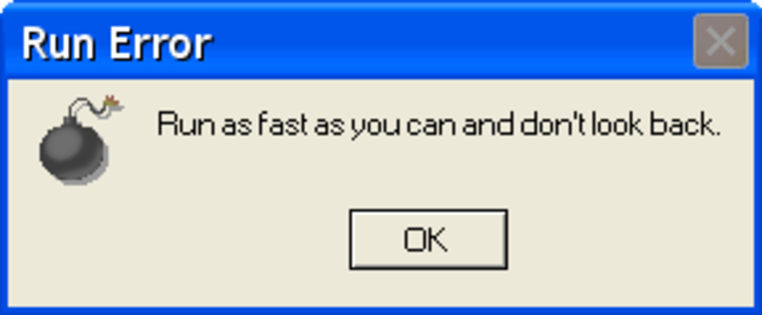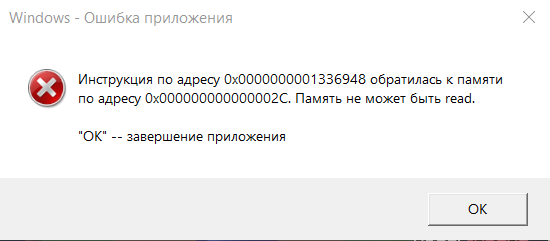Ошибка windows run vbs ошибка: Что делать, если не удается найти файл сценария run.vbs
Содержание
Не найден файл сценария run vbs во время запуска Windows
Здравствуйте. Если во время загрузки ОС Windows появляется ошибка на черном фоне – «не найден файл сценария run vbs», то у меня есть две новости. Хорошая состоит в том, что Ваш антивирусный софт справился с задачей и устранил очередную угрозу. А плохая – работа была выполнена не до конца, в результате чего и отобразилось указанное сообщение. Подобная ситуация характерна для любой версии Виндовс от «семерки» до «десятки». Как поступать в таких случаях – расскажу далее.
СОДЕРЖАНИЕ СТАТЬИ:
Как вернуть рабочий стол
Только Вы закроете окно с ошибкой, экран по-прежнему останется черным. И только курсор будет напоминать о каких-то признаках жизни.
Но не стоит паниковать, решить проблему можно за пару секунд:
- Запускаем диспетчер задач, нажав на клавиатуре сочетание клавиш Ctrl + Esc + Shift . Максимум полезной информации о диспетчере Вы найдете в статье по ссылке.
- Вверху увидите главное меню.
 Открываем «Файл» и создаем новую задачу («Запустить…»).
Открываем «Файл» и создаем новую задачу («Запустить…»). - В поле ввода указываем explorer.exe и ОК :
Случилась магия! Совсем нет, просто мы запустили «Проводник» и Рабочий стол. Можете спокойно пользоваться ПК, но при следующем перезапуске «кошмар» снова повторится, так как системе снова не удается найти файл сценария run vbs. Значит нужно предпринимать дополнительные меры, чтобы ошибка больше не давала о себе знать.
Копаемся в реестре
- Чтобы двигаться дальше, нужно запустить редактор реестра, прописав запрос regedit в консоли «Выполнить» (для её вызова нажимаем Win + R ):
- Перед Вами появится окно, состоящее из двух панелей. Слева – дерево папок, справа – записи (ключи) со значениями. У новичков подобная картина зачастую вызывает дрожь в коленках, но не стоит волноваться. Всё пройдет безболезненно.
- Слева двигаемся по следующему пути:
HKEY_LOCAL_MACHINE > SOFTWARE > Microsoft > Windows NT > CurrentVersion > Winlogon
- Как только выделите курсором последний раздел, в правой части редактора увидите список, где следует отыскать «Shell» и открыть его для редактирования (двойной щелчок левой кнопки мышки).
 В поле значения указываем файл проводника — explorer.exe, который мы запускали вручную ранее (смотрите инструкцию выше):
В поле значения указываем файл проводника — explorer.exe, который мы запускали вручную ранее (смотрите инструкцию выше):
- Также, просмотрите ключ с названием «Userinit» в данном расположении, и если его значение не соответствует указанному на скриншоте ниже, то измените должным образом:
Если используете ОС с разрядностью 64 бит (как это проверить, читайте здесь), то следует дополнительно внести изменения и здесь:
HKEY_LOCAL_MACHINE > SOFTWARE > Wow6432Node > Microsoft > Windows NT > CurrentVersion > Winlogon
Увы, это еще не конец наших приключений. Рабочий стол мы вернули, но ошибка «не найден файл windows run vbs» может вернуться в любой момент. Что же делать?
Очистим «хвосты»
Осталось пройти совсем немного шагов. Придется еще покопаться в редакторе реестра.
- Через меню «Правка» запускаем поиск по запросу «run.vbs»:
- Справа находим ключи, содержащие данное значение и смело удаляем их.

- Повторяем поисковую процедуру до тех пор, пока не устраним все следы ошибочного сценария.
- Напоследок выполняем перезапуск компьютера. Заодно проверяем, появилось назойливое сообщение, или нет.
Windows Run Vbs ошибка через время снова проявилась? Вероятно, в Вашей системе «прописался». Советую выполнить полную проверку утилитой DrWeb CureIt или любым другим антивирусом (вот перечень лучших вариантов).
С уважением, Виктор!
Вам помогло? Поделитесь с друзьями — помогите и нам!
Твитнуть
Поделиться
Поделиться
Отправить
Класснуть
Линкануть
Вотсапнуть
Запинить
Читайте нас в Яндекс Дзен
Наш Youtube-канал
Канал Telegram
Сочинения на любую тему
Как исправить ошибку Script Error 0 и run.vbs в Windows 10?
При попытке открыть страницу в браузере, загрузить некоторые программы в Windows 10 или сам рабочий стол может высветиться ошибка Script Error.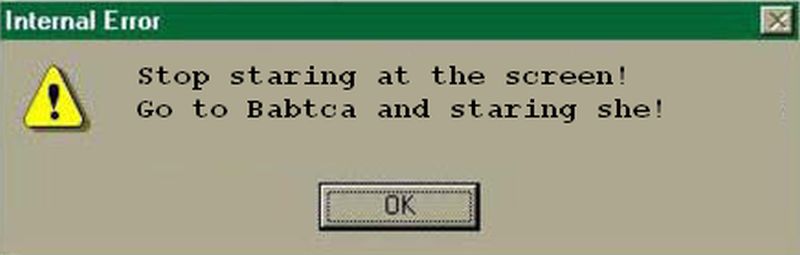 На русском языке это звучит как «ошибка сценария». Что немного запутывает, это указание в сообщении строки, символа и кода – 0. Бывают и другие разновидности Script Error, все они так или иначе связаны с Internet Explorer. Несмотря на то, что вы можете не использовать встроенный браузер, он частично задействуется при обработке сайтов и в другом программном обеспечении. Вот, как это можно исправить.
На русском языке это звучит как «ошибка сценария». Что немного запутывает, это указание в сообщении строки, символа и кода – 0. Бывают и другие разновидности Script Error, все они так или иначе связаны с Internet Explorer. Несмотря на то, что вы можете не использовать встроенный браузер, он частично задействуется при обработке сайтов и в другом программном обеспечении. Вот, как это можно исправить.
Содержание
- Как исправить ошибку сценария в Windows 10?
- Отключаем уведомление об ошибке сценария
- Удаляем кэш браузера
- Выдаем нужные разрешения для реестра
- Быстро убираем ошибку сценария run.vbs
Как исправить ошибку сценария в Windows 10?
Пусть вы и не используете (никто не использует) Internet Explorer, он используется системой во время выполнения некоторых сценариев, тогда и возникают ошибки. Соответственно, наши решения тоже будут направлены на работу с встроенным браузером.
Отключаем уведомление об ошибке сценария
Самый простой способ решения – просто отключить подобные сообщения.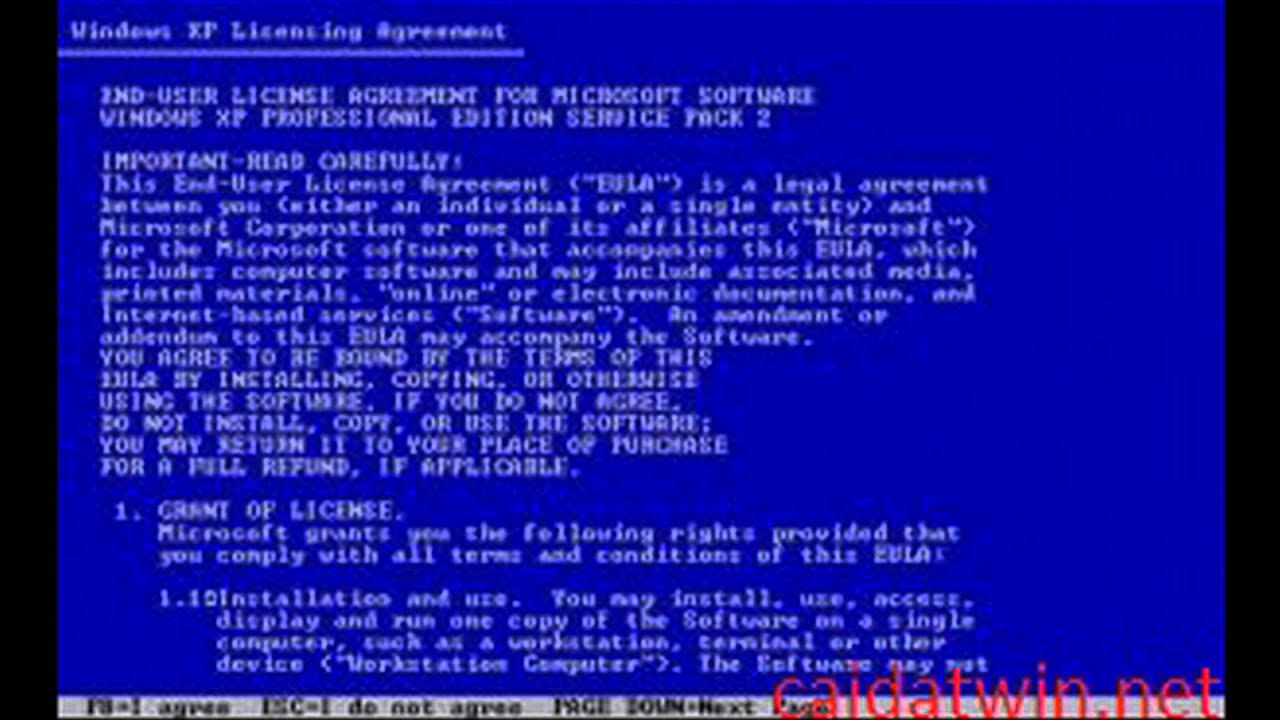 Это применимо в том случае, если система все равно работает: загружает сайты и не выкидывает из программ.
Это применимо в том случае, если система все равно работает: загружает сайты и не выкидывает из программ.
Что делать:
- Нажимаем на кнопку Пуск и вводим «Свойства браузера», открываем одноименную ссылку.
- Переходим во вкладку «Дополнительно» и ищем блок «Обзор».
- Устанавливаем галочки возле пунктов «Отключить отладку сценариев Internet Explorer» и «Отключить отладку сценариев (другие)».
- Жмем на кнопку «Применить» и закрываем диалоговое окно.
Удаляем кэш браузера
Часто бывает, что система пытается использовать устаревшие файлы, работа которых вызывает конфликт приложений. Если удалить старый кэш, он создастся заново и проблемы не будет. Для запуска нужного инструмента следует нажать сочетание Alt + Shift + Del и выбрать максимальный период для удаления файлов.
Совет! Еще очень желательно обновить приложение, в котором возникала данная ошибка. Программа после обновления с большой вероятностью заработает правильно.
Выдаем нужные разрешения для реестра
Если ошибка сценария не связана с браузером или программой, а возникает в операционной системе после запуска или в случайный момент работы, нужно изменить уровень полномочий в реестре. Что важно, подобная ошибка может проявиться во всех актуальных версиях Windows.
Как исправить ошибку сценария Windows:
- В поиск вводим regedit и открываем редактор реестра.
- Кликаем правой кнопкой мыши по каталогу HKEY_LOCAL_MACHINE и выбираем «Разрешения…».
- Выбираем пункт «Все» и ставим галочку возле «Полный доступ».
- На странице «Дополнительно», куда попадаем после нажатия одноименной кнопки, выбираем «Изменить» и тоже жмем «Полный доступ».
- В командную строку вводим Regsvr32 C:\Windows\System32\Msxml.dll и жмем Enter.
Быстро убираем ошибку сценария run.vbs
Если фигурирует ошибка run.vbs, значит у вас не работает Проводник, соответственно, не отображается и рабочий стол.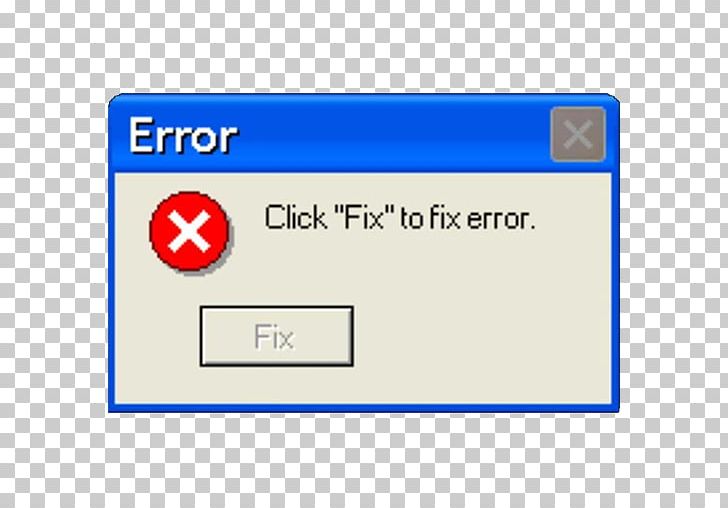 Экран может быть полностью черным или с заставкой, но основных элементов на нем нет. Во-первых, нам нужно восстановить Проводник. Во-вторых, сделать так, чтобы ошибка больше не появлялась.
Экран может быть полностью черным или с заставкой, но основных элементов на нем нет. Во-первых, нам нужно восстановить Проводник. Во-вторых, сделать так, чтобы ошибка больше не появлялась.
Инструкция по устранению ошибки run.vbs:
- Нажимаем Ctrl + Shift + Esc и кликаем по элементу «Подробнее».
- Щелкаем по кнопке «Файл» и выбираем «Запустить новую задачу».
- Вводим explorer.exe и возвращаем рабочий стол.
- В поиск вставляем regedit и идем по пути HKEY_LOCAL_MACHINE-> SOFTWARE-> Microsoft-> Windows NT-> CurrentVersion-> Winlogon.
- Кликаем один раз по значению Shell и вводим в строку explorer.exe.
- Для значения Userinit задаем C:\WINDOWS\system32\userinit.exe.
Еще один вариант – вставить в строку «Выполнить» – regsvr32 msxml3.dll, а затем regsvr32 dispex.dll.
На этом все основные ошибки сценария должны быть устранены. Script Error больше появляться не должен.
Компьютеры #Windows 10
Не удается найти файл сценария run.
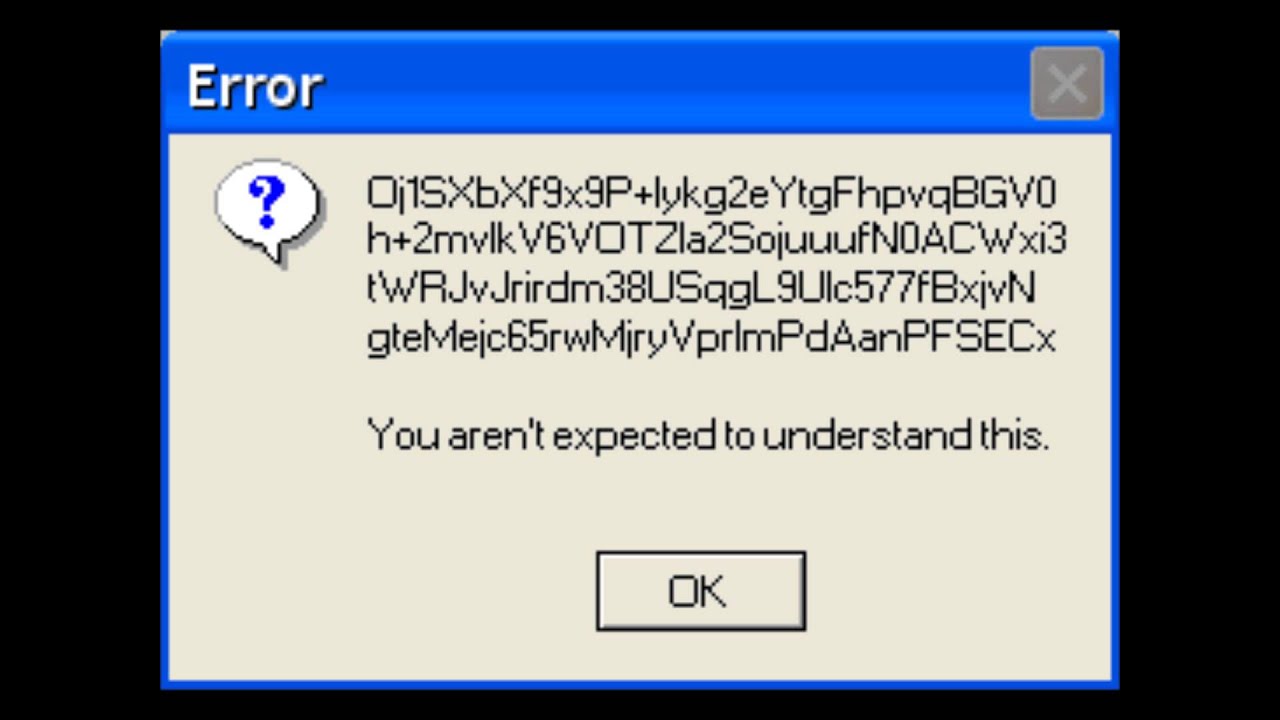 vbs Ошибка при входе в Windows 11/10
vbs Ошибка при входе в Windows 11/10
к сообщению об ошибке Не удается найти файл сценария C:\WINDOWS\run.vbs при входе в систему в Windows 11/10. Этот хост сценариев Windows показан на пустом экране с черным фоном. Это происходит, если вредоносное ПО изменило значение реестра Userinit, заменив данные значения по умолчанию Windows именем файла VBScript.
Userinit.exe — это файл, отвечающий за выполнение сценариев входа в систему, восстановление сетевых подключений и последующий запуск Explorer.exe, и это безопасный файл для вашего ПК. Winlogon — это важный компонент серии операционных систем Windows, который обеспечивает безопасную загрузку профиля пользователя во время входа в систему.
Вы можете столкнуться с черным экраном при попытке войти в систему на компьютере, так как вредоносная программа манипулирует значением реестра Userinit и изменяет данные значения по умолчанию Windows с именем файла Vbscript.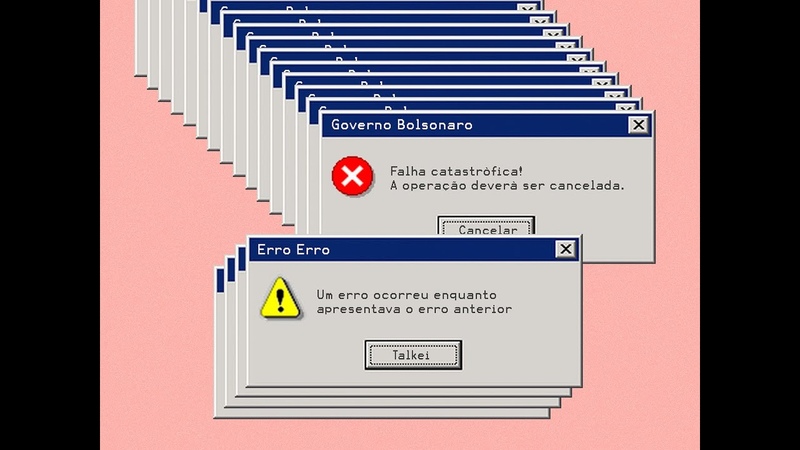 Поскольку этот вирус удаляет или перемещает файл .vbs из общей папки System32, пользователи получают сообщение об ошибке, как показано выше.
Поскольку этот вирус удаляет или перемещает файл .vbs из общей папки System32, пользователи получают сообщение об ошибке, как показано выше.
Обычно вредоносное ПО, вызывающее проблему, распространяется через спам-вложения электронной почты, одноранговые сети (P2P) или вредоносную рекламу — заражение пользователей компьютеров, которые склонны нелегально скачивать музыку или фильмы, нажимать на подозрительную онлайн-рекламу или открывать спам-письма.
Следует отметить, что вредоносное ПО, приводящее к ошибке « Не удается найти файл сценария C:\Windows\run.vbs », может быть запрограммировано на выполнение других вредоносных действий в вашей системе, включая следующие:
- Регистрация нажатий клавиш
- Проникновение потенциально нежелательных программ (ПНП) или вредоносных программ
- Создание бэкдора путем подключения ПК к удаленному серверу.
Существует два способа исправить ошибку «Не удается найти файл сценария C:\Windows\run.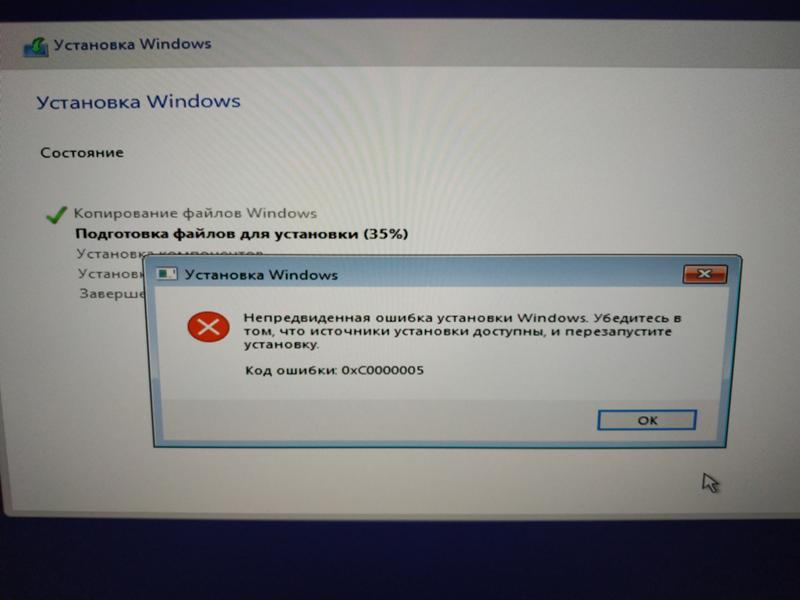 vbs» в Windows 10, а именно:
vbs» в Windows 10, а именно:
1. Изменить значение реестра Userinit
2. Изменить значение реестра .vbs ключ
Эти два метода могут помочь вам исправить ошибку run.vbs и тем самым восстановить доступ к вашему профилю пользователя.
Прежде чем начать, рекомендуется запустить полную антивирусную проверку системы с помощью Защитника Windows или любого надежного стороннего антивирусного продукта.
Чтобы продолжить решение по настройке реестра, вам сначала необходимо сделать резервную копию реестра или создать точку восстановления системы на случай, если процедура пойдет не так.
Выполнив одно из действий, вы можете начать следующим образом;
1] Измените значение реестра Userinit
После ввода учетных данных система может зависнуть на Подготовка к входу в систему экран. Нажмите CTRL+ALT+DEL и щелкните Диспетчер задач (если Диспетчер задач не открывается из-за политики DisableTaskMgr , включенной вредоносным ПО, вам потребуется отредактировать реестр в автономном режиме с помощью среды восстановления Windows).
Когда отображается приведенное выше диалоговое окно с сообщением об ошибке, закройте диалоговое окно и переключитесь в окно диспетчера задач. Файл, указанный в значении реестра Userinit, запускается еще до загрузки пользовательского интерфейса. Чтобы запустить оболочку проводника, переключитесь в окно диспетчера задач, нажмите Файл и выберите Запустить новую задачу . Введите explorer.ex e и нажмите Enter.
Запустить редактор реестра.
Перейдите к следующему разделу реестра:
HKEY_LOCAL_MACHINE\Software\Microsoft\Windows NT\Current Version\Winlogon
Дважды щелкните элемент Userinit .
Измените значение данных с
wscript C:WINDOWS\run.vbs
на следующее:
C:\Windows\system32\userinit.exe
Нажмите OK .
Будьте особенно осторожны при входе. Вам нужно удалить часть wscript . А также включите запятую (, ), как показано выше.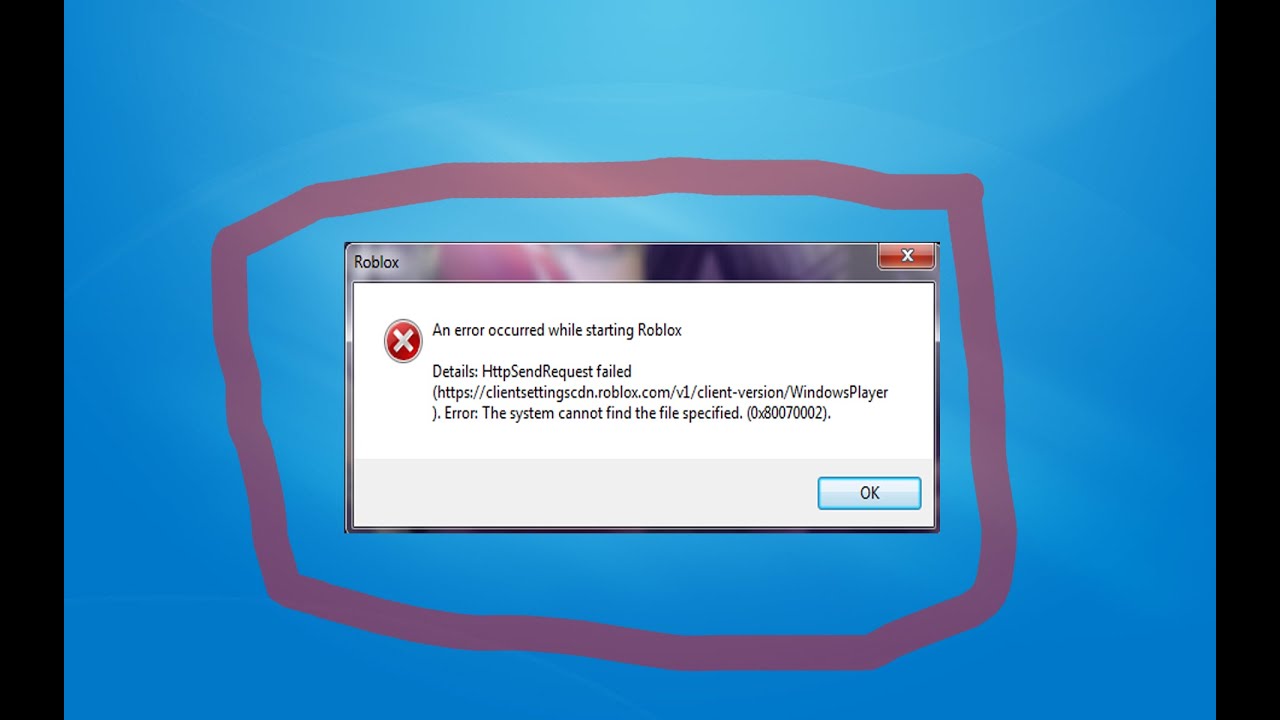 Ввод неправильного имени файла или пути не позволит вам войти в систему с любой учетной записью пользователя.
Ввод неправильного имени файла или пути не позволит вам войти в систему с любой учетной записью пользователя.
Выйдите из системы и войдите снова.
Проверьте, решена ли проблема с run.vbs.
Чтение: Исправить Не удается найти ошибки файла сценария
2] Измените значение реестра для ключа .vbs
Запуск редактора реестра
Перейдите к следующему разделу реестра:
Computer\HKEY_CLASSES_ROOT\.vbs
Дважды щелкните Значение по умолчанию .
Установите значение VSBFile.
Нажмите OK.
Выйдите из системы и войдите снова.
Проверьте, решена ли проблема с run.vbs.
Вот и все, ребята!
Связанное чтение : Не удается найти файл сценария HPAudioswitchLC.vbs при запуске.
69
Акции
Более
Дата публикации: Теги: Ошибки
[email protected]
Обинна получила степень бакалавра информационных и коммуникационных технологий. Он работал инженером поддержки системы, в основном в области администрирования конечных точек пользователей, а также техническим аналитиком, в основном в области серверного/системного администрирования. Он также имеет опыт работы в качестве специалиста по сетям и коммуникациям. Он был обладателем награды Windows Insider MVP (2020 г.) и в настоящее время владеет и управляет компьютерной клиникой.
Как исправить ошибку AppDataLocalUpdatesRun.vbs Windows Script Host?
Вопрос
Проблема: Как исправить ошибку AppDataLocalUpdatesRun.vbs Windows Script Host?
Здравствуйте. Всякий раз, когда я загружаю Windows, я получаю сообщение об ошибке Windows Script Host. Ниже я вижу более подробную информацию, например «C:\Users\Username\AppData\Local\Updates\Run.vbs, строка: 31, символ: 1. Система не может найти указанный файл».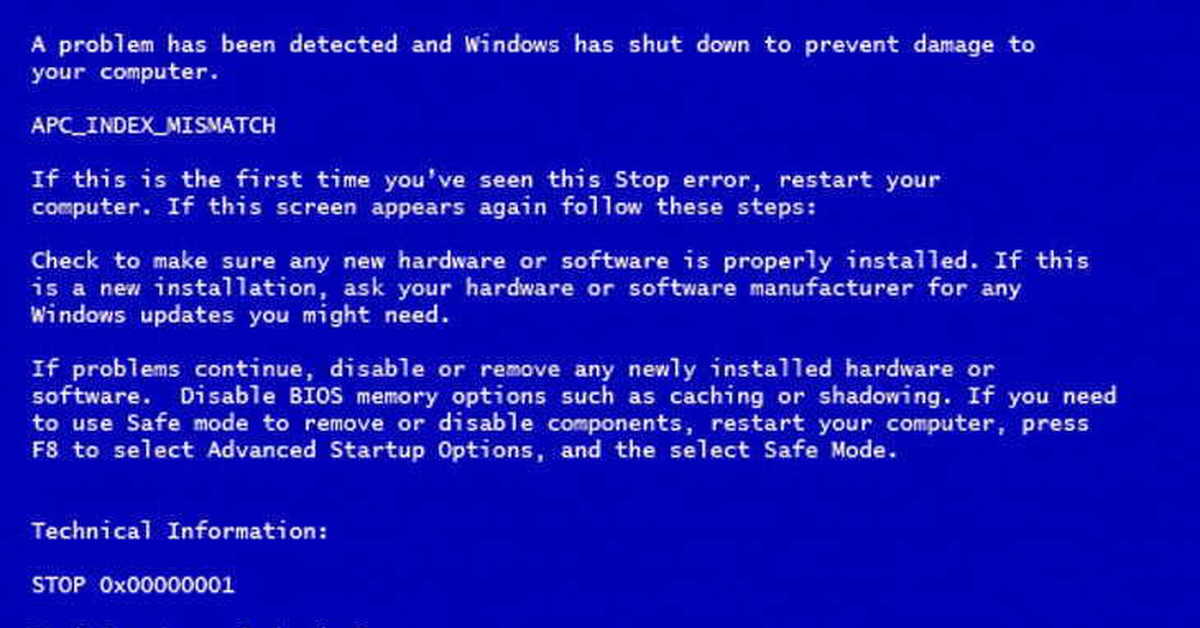 Подскажите, пожалуйста, опасно ли это и как это исправить?
Подскажите, пожалуйста, опасно ли это и как это исправить?
Решенный ответ
Ошибки Windows Script Host относительно распространены, и многие пользователи сообщают о них в какой-то момент. Ошибка AppData\Local\Updates\Run.vbs Windows Script Host — это один из вариантов этой проблемы, который предоставляет более подробную информацию о ней и значительно упрощает устранение неполадок.
Существует несколько сообщений об ошибках и дополнительные сведения, которые могут сопровождать ошибку. В этом случае в сообщении говорится «Система не может найти указанный файл» — также приводится код ошибки 80070002, хотя эти параметры могут различаться. Хотя может показаться, что проблема заключается в простом отсутствующем файле или заражении вредоносным ПО, [1] обычно это не так.
Ошибка AppData\Local\Updates\Run.vbs Windows Script Host является загадкой для пользователей, поскольку она обычно появляется при загрузке Windows, хотя в более редких случаях проблема может возникать всякий раз, когда определенная программа запускается, при выключении системы или в любой момент работы системы.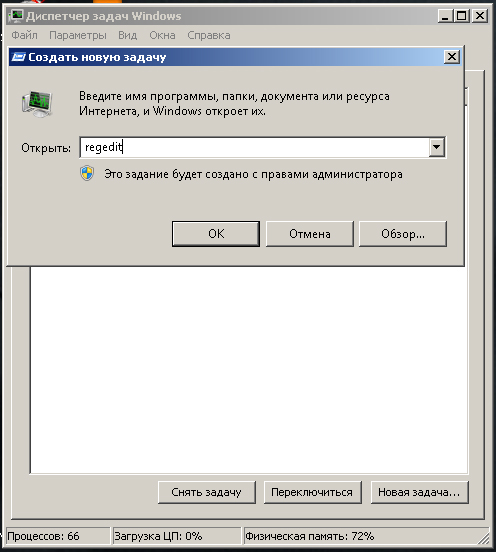
Администраторы компьютеров используют инструмент Windows Script Host для управления и автоматизации различных задач, что позволяет выполнять сценарии из разных языков программирования. Обычно он связан с файлами VBS, VBE (VBScript) или JS/JSE (JScript), что объясняет, почему сбойная строка почти всегда связана с файлом VBS — в данном случае речь идет о «Run.vbs, », который находится в папке AppData.
Тем не менее, этот файл не обязательно связан с конкретным приложением, поскольку это сценарий, который могут использовать разные приложения. Всякий раз, когда вы получаете сообщение об ошибке Script Host, это означает, что Windows не может запустить один из этих файлов VBS.
Причины этого могут быть самые разные — от заражения вредоносным ПО до простого повреждения системных файлов. В некоторых случаях может случиться так, что инструмент Script Host пытается запустить связанный с вредоносным ПО файл, который уже был удален программным обеспечением безопасности, что приводит к ошибке AppData\Local\Updates\Run. vbs при каждой попытке запуска Windows. это во время загрузки. В этом случае загрузка официального инструмента от Microsoft может помочь вам решить проблему.
vbs при каждой попытке запуска Windows. это во время загрузки. В этом случае загрузка официального инструмента от Microsoft может помочь вам решить проблему.
Мы рекомендуем сначала запустить сканирование с помощью мощного инструмента восстановления ПК RestoroMac Washing Machine X9, который может найти основные проблемы Windows, устранить различные повреждения, вызванные вредоносным ПО, и очистить систему от ненужных файлов. Это может помочь вам решить распространенные проблемы Windows, если вы столкнетесь с ними в будущем, включая сбои Blue Screen [2] , ошибки DLL, проблемы с повреждением реестра и многое другое.
1. Просканируйте систему с помощью программы безопасности
Исправьте прямо сейчас! Исправьте прямо сейчас!
Для восстановления поврежденной системы необходимо приобрести лицензионную версию Restoro Mac Washing Machine X9.
Чтобы убедиться, что все вредоносные программы удалены из вашей системы, вы должны использовать надежное антивирусное ПО.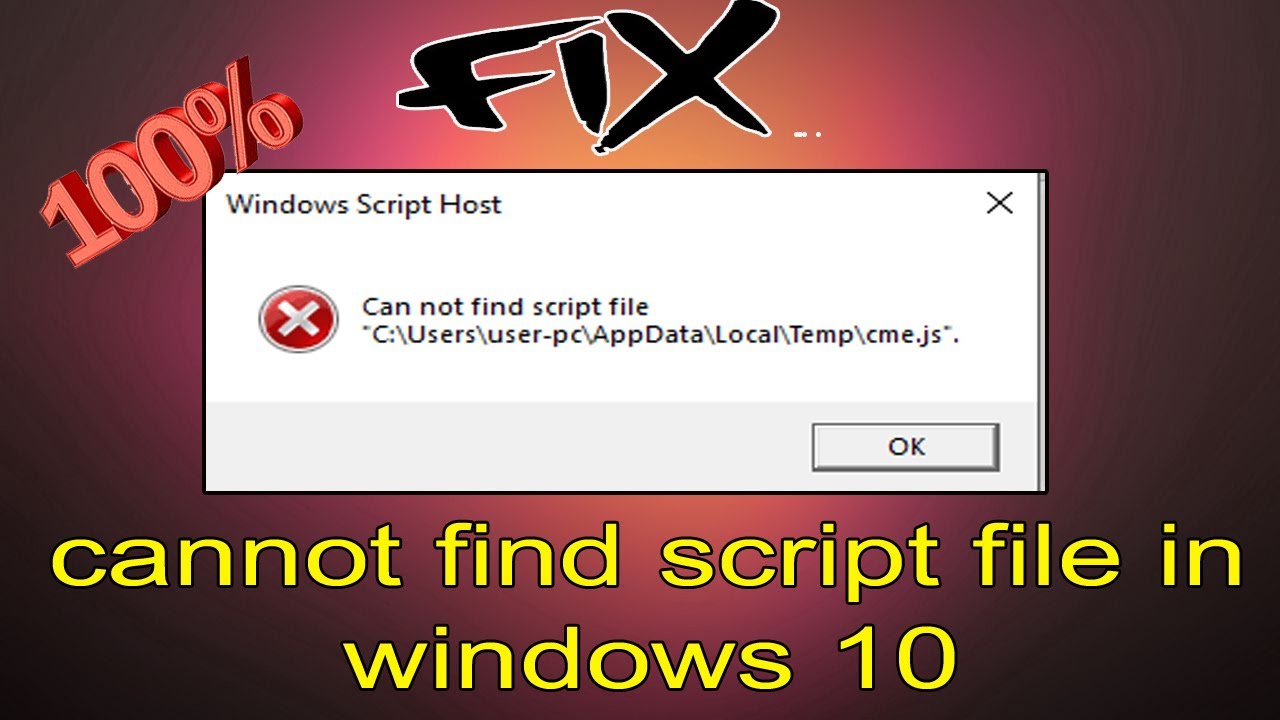 Некоторые вирусы просто более продвинуты, и антивирусное ПО может с трудом удалить их полностью, что приводит к повторяющимся повторным заражениям таких ошибок, как ошибка AppData\Local\Updates\Run.vbs.
Некоторые вирусы просто более продвинуты, и антивирусное ПО может с трудом удалить их полностью, что приводит к повторяющимся повторным заражениям таких ошибок, как ошибка AppData\Local\Updates\Run.vbs.
Хотя вы можете использовать стороннее программное обеспечение для обеспечения безопасности, вместо этого вы можете использовать Microsoft Defender, который очень хорошо работает, когда речь идет об обнаружении и удалении вредоносных программ. [3] Для наиболее тщательного сканирования мы рекомендуем запустить автономное сканирование Microsoft Defender:
- На панели задач нажмите Показать скрытые элементы (находится справа, рядом со временем и датой) и нажмите значок Windows Security
- Выберите Защита от вирусов и угроз
- Выбор Опции сканирования
- Прокрутите вниз, выберите Автономное сканирование Microsoft Defender и щелкните Сканировать сейчас
- Ваш компьютер перезагрузится, и начнется сканирование.

2. Запустите SFC и DISM для восстановления поврежденных системных файлов.
Исправьте сейчас! Исправьте прямо сейчас!
Для восстановления поврежденной системы необходимо приобрести лицензионную версию Restoro Mac Washing Machine X9.
Повреждение системного файла ОС Windows также может вызвать непредвиденные ошибки VBS. Чтобы исправить поврежденные файлы, выполните следующие действия:
- Введите cmd в поиске Windows
- Щелкните правой кнопкой мыши Командная строка и выберите Запуск от имени администратора
- Когда появится Контроль учетных записей пользователей , нажмите Да
- Используйте следующие командные строки, нажимая Введите после каждой:
sfc /scannow
DISM /Online /Cleanup-Image /CheckHealth
DISM /Online /Cleanup-Image / ScanHealth
DISM/онлайн /Cleanup-Image /RestoreHealth - Перезагрузите компьютер.

3. Используйте автозапуск, чтобы отключить оставшуюся задачу
Исправьте это сейчас! Исправьте это сейчас!
Для восстановления поврежденной системы необходимо приобрести лицензионную версию Restoro Mac Washing Machine X9.
Autoruns — это официальное программное обеспечение от Microsoft, которое чрезвычайно ценно в таких ситуациях, хотя оно и не предустановлено вместе с ОС. Таким образом, вам придется скачать и установить его следующим образом:
- Скачать Autoruns для Windows с официального сайта
- Перейдите в папку Downloads или в любое другое место, где ваши файлы должны быть размещены
- Щелкните правой кнопкой мыши ZIP-файл и выберите Извлечь в Autoruns и войти в папку после завершения
- Щелкните правой кнопкой мыши нужный EXE-файл и выберите Запуск от имени администратора
- В окне UAC нажмите Да
- Введите VBS в поле фильтра и нажмите Введите
- Просмотрите найденные записи – вы ищете записи , отмеченные красным
- Щелкните правой кнопкой мыши красные записи (в данном случае это, скорее всего, \Windows Update ) и выберите Удалить или щелкните один раз и выберите значок корзины вверху
- Перезапустите вашу систему.

4. Отключить хост сценариев Windows [обходной путь]
Исправить сейчас! Исправить сейчас!
Для восстановления поврежденной системы необходимо приобрести лицензионную версию Restoro Mac Washing Machine X9.
Из соображений безопасности некоторые люди склонны полностью отключать Windows Script Host. Таким образом, в системе не только не будет запускаться HTML-вредоносное ПО, но и исчезнут раздражающие ошибки запуска. Чтобы отключить его, вам потребуется доступ к редактору реестра (требуется администратор).
Важно:
1. Прежде чем вносить какие-либо изменения в реестр Windows, необходимо сделайте полную резервную копию , чтобы избежать проблем.
2. Отключение Windows Script Host предотвратит запуск некоторых программ, зависящих от него. Если вы используете подобные программы, мы рекомендуем вам не использовать это решение. Тем не менее, вы всегда можете отменить это изменение, установив строковое значение обратно в 1. Некоторые пользователи утверждали, что не столкнулись с какими-либо проблемами после отключения Script Host, хотя действуйте на свой страх и риск.
Некоторые пользователи утверждали, что не столкнулись с какими-либо проблемами после отключения Script Host, хотя действуйте на свой страх и риск.
Автоматическое исправление ошибок
Команда ugetfix.com делает все возможное, чтобы помочь пользователям найти лучшие решения для устранения их ошибок. Если вы не хотите возиться с методами ручного ремонта, используйте автоматическое программное обеспечение. Все рекомендуемые продукты были протестированы и одобрены нашими специалистами. Ниже перечислены инструменты, которые вы можете использовать для исправления ошибки:
Restoro — запатентованная специализированная программа восстановления Windows. Он продиагностирует ваш поврежденный компьютер. Он будет сканировать все системные файлы, библиотеки DLL и ключи реестра, которые были повреждены угрозами безопасности. Стиральная машина Mac X9- запатентованная специализированная программа восстановления Mac OS X. Он продиагностирует ваш поврежденный компьютер. Он будет сканировать все системные файлы и ключи реестра, которые были повреждены угрозами безопасности.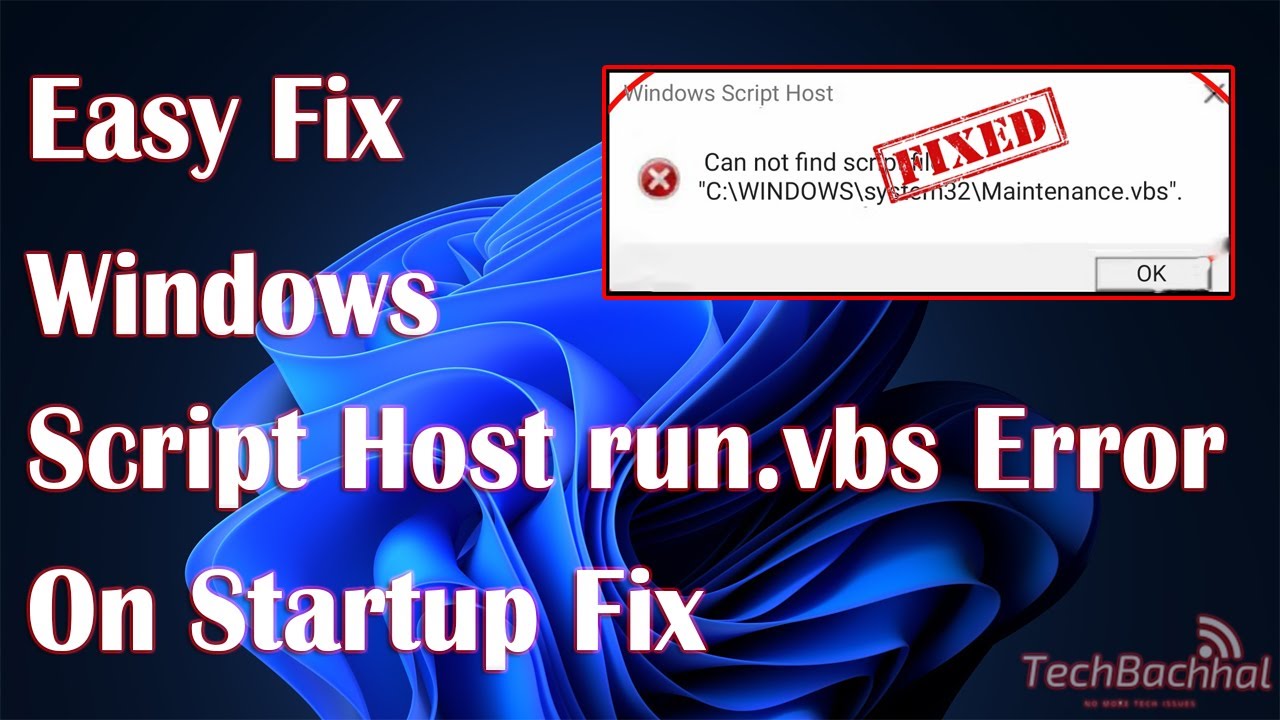
Этот запатентованный процесс восстановления использует базу данных из 25 миллионов компонентов, которые могут заменить любой поврежденный или отсутствующий файл на компьютере пользователя.
Для восстановления поврежденной системы необходимо приобрести лицензионную версию средства удаления вредоносных программ Restoro. Для восстановления поврежденной системы необходимо приобрести лицензионную версию Mac Washing Machine X9.инструмент для удаления вредоносных программ.
Частный доступ в Интернет – это VPN, которая может предотвратить отслеживание вашего интернет-провайдера, правительства и третьих лиц в Интернете и позволит вам оставаться полностью анонимным. Программное обеспечение предоставляет выделенные серверы для торрентов и потоковой передачи, обеспечивая оптимальную производительность и не замедляя работу. Вы также можете обойти географические ограничения и просматривать такие сервисы, как Netflix, BBC, Disney+ и другие популярные потоковые сервисы без ограничений, независимо от того, где вы находитесь.
 Открываем «Файл» и создаем новую задачу («Запустить…»).
Открываем «Файл» и создаем новую задачу («Запустить…»).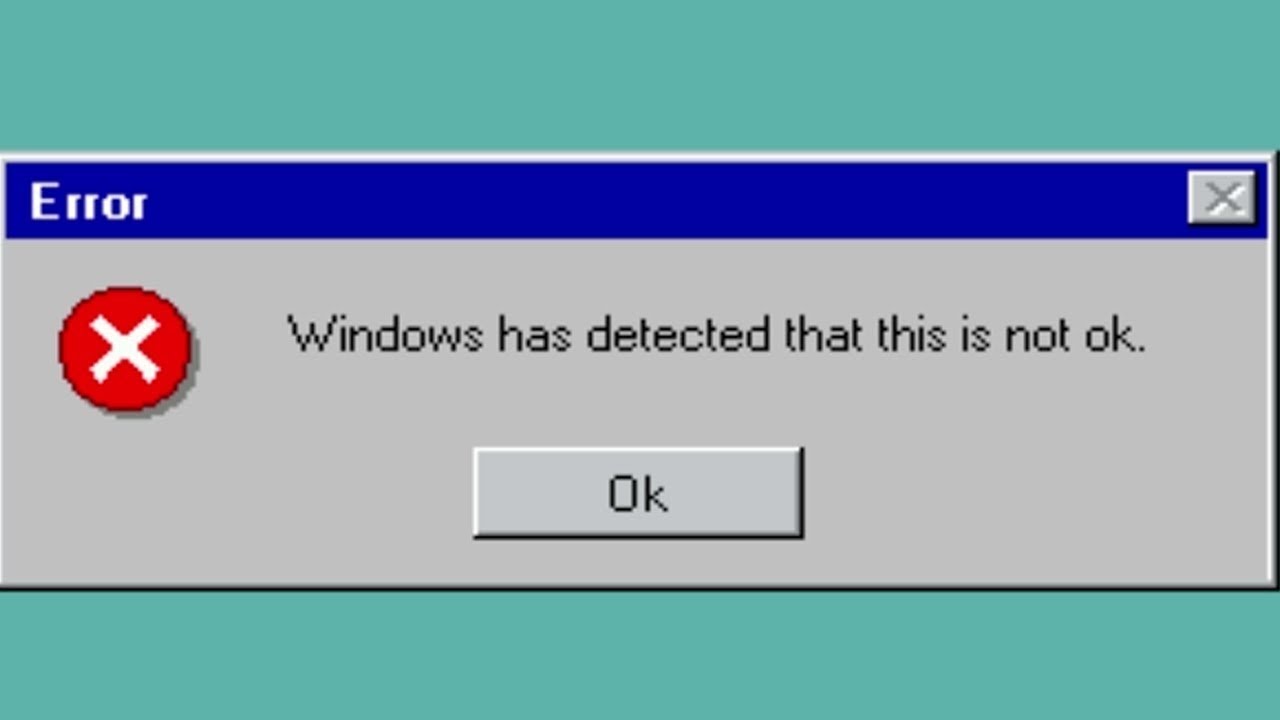 В поле значения указываем файл проводника — explorer.exe, который мы запускали вручную ранее (смотрите инструкцию выше):
В поле значения указываем файл проводника — explorer.exe, который мы запускали вручную ранее (смотрите инструкцию выше):